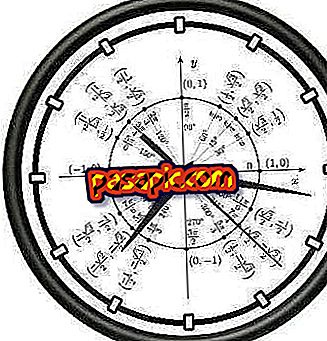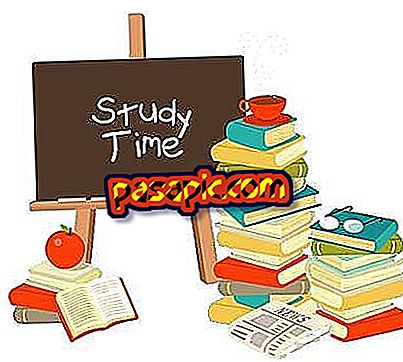फोटोशॉप से जिफ कैसे बनाये

कई सरल कार्यक्रम हैं जो आपको खिड़कियों या मैक से एक एनिमेटेड जिफ बनाने की अनुमति देते हैं। Gif एक ऐसा प्रारूप है, जिसका उपयोग छवियों और एनिमेशन के लिए किया जाता है और आपको गुणवत्ता खोए बिना 256 रंगों तक की छवियों को सहेजने की अनुमति मिलती है। इसका उपयोग आम तौर पर विज्ञापन बैनर बनाने के लिए किया जाता है। यदि आपके पास एडोब फोटोशॉप का उपयोग है , तो मेरा सुझाव है कि आप इस प्रणाली का उपयोग करें, क्योंकि यह काफी सरल है।
आपको आवश्यकता होगी:- एक कंप्यूटर
- एडोब फोटोशॉप
1
पहले gifs को Photoshop के Image Ready के साथ बनाया गया था, लेकिन पिछले संस्करणों में यह विकल्प गायब हो गया है, इसलिए हम एनीमेशन को सीधे फ़ोटोशॉप से बना देंगे।
2
फ़ोटोशॉप में उन छवियों को खोलें जिनके साथ आप काम करने जा रहे हैं और उन्हें छवि का सही आकार दें। उदाहरण के लिए, यदि gif चौकोर और छोटा है, तो आप उन्हें 300 x 300 पिक्सेल का माप दे सकते हैं और उन्हें 72 dpi पर सहेज सकते हैं।
3
एक tif फाइल बनाएं जो आपको gif बनाने में मदद करे। इस तरह आप अपनी सुविधा के अनुसार परतों को सक्रिय और निष्क्रिय कर सकते हैं।
4
टिफ़ को अपनी छवियों के समान आयाम दें, और उन्हें खींचें ताकि प्रत्येक एक परत हो।
5
फ़ोटोशॉप के शीर्ष क्षैतिज बार में, विंडो / एनीमेशन पर जाएं । यह आपको स्क्रीन पर एनीमेशन बार दिखाएगा, जो टाइमलाइन के समान है।
6
एक बार एनीमेशन बार पर आप निचले दाएं कोने को देखते हैं, अपने आप को " चित्रों में कनवर्ट करें एनीमेशन " प्रतीक पर रखें और क्लिक करें।
7
आप देखेंगे कि आपने जो छवि अपने tif में सक्रिय की है, वह समय-समय पर एक बॉक्स के रूप में दिखाई देगी।
8
दाईं ओर टाइमलाइन की छवि के तहत, " चयनित बॉक्स की नकल करें" पर क्लिक करें। एक दूसरे फ्रेम को प्रदर्शित करके छवि को डुप्लिकेट किया जाएगा।
9
"परतों" विंडो में, आप पहली छवि को निष्क्रिय करते हैं और दूसरी छवि को सक्रिय करते हैं। आप देखेंगे कि दूसरे फ्रेम में स्वचालित रूप से दूसरी छवि का प्रतिनिधित्व कैसे किया जाता है।
10
टाइमलाइन में ऑपरेशन डुप्लिकेट टेबल नंबर 2 को दोहराएं। "लेयर्स" विंडो पर वापस जाएं और दूसरी छवि को निष्क्रिय करें, जिससे केवल तीसरा सक्रिय हो। तो यह समय पर दिखाई देगा, और इसी तरह।
11
अपने टिफ़ पर काम करते समय परिवर्तनों को सहेजना याद रखें।
12
एक बार जब आपके पास समय पर चित्र या चित्र हों, तो प्रत्येक फ्रेम की अवधि का समय चिह्नित करें और पहले फ्रेम के नीचे " अनंत " पर क्लिक करें यदि आप चाहते हैं कि एनीमेशन लगातार खुद को दोहराए।
13
छवि को जिफ़ के रूप में सहेजने के लिए , बस फ़ाइल पर जाएं / वेब और उपकरणों के लिए सहेजें और एक विंडो खुल जाएगी। इसे 256 रंगों के साथ gif के रूप में सहेजने के लिए दें यदि आप नहीं चाहते कि यह गुणवत्ता खो दे। "गुणवत्ता" टैब में, आप "नरम बाइबिक" का संकेत दे सकते हैं।
14
हो गया। आपके पास अपने सामाजिक नेटवर्क या अपनी वेबसाइट पर इसे पोस्ट करने के लिए पहले से ही एक gif है!